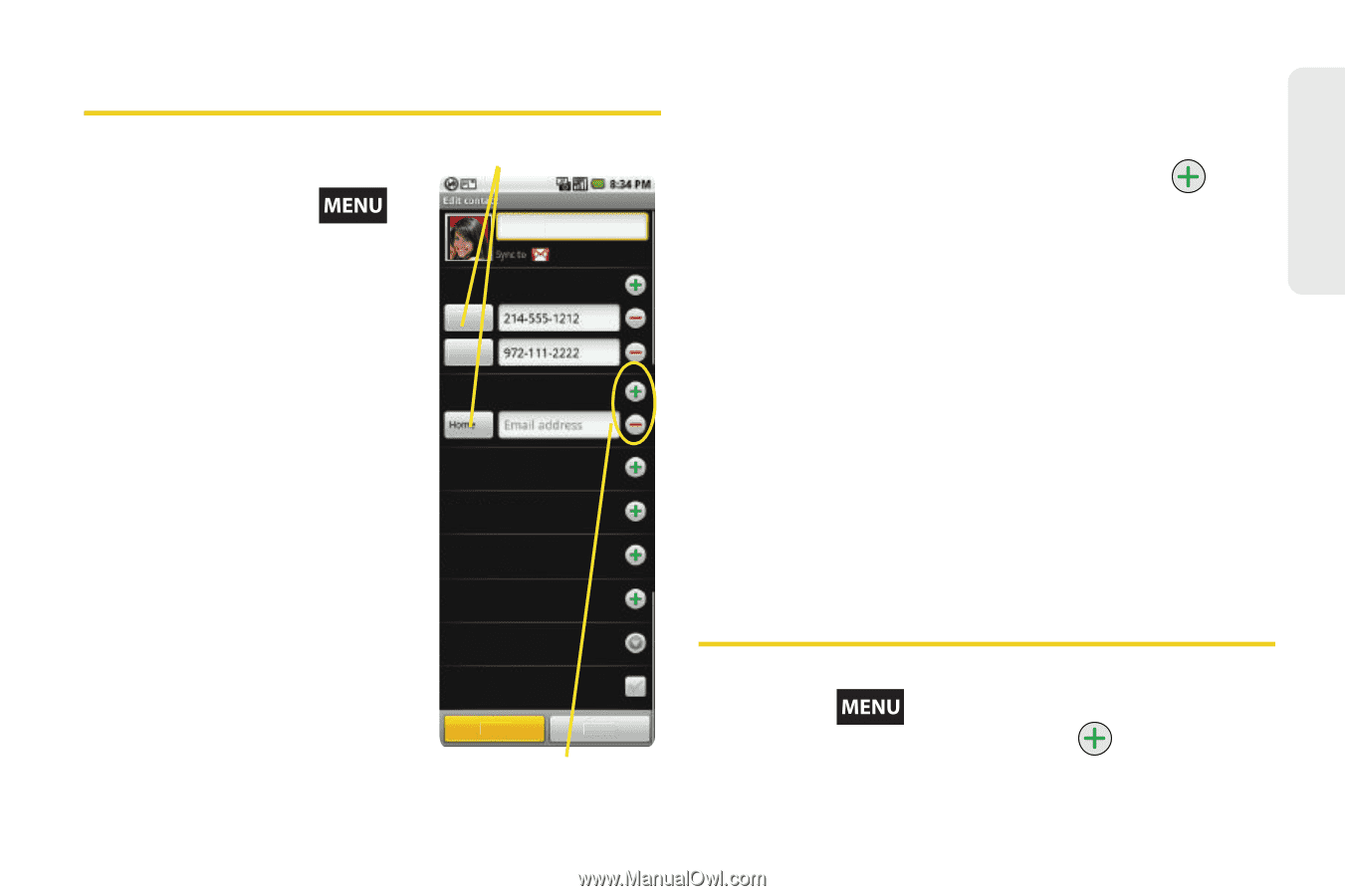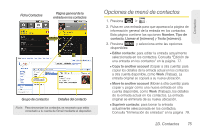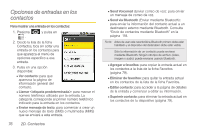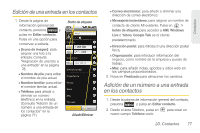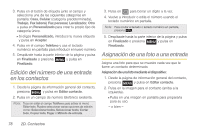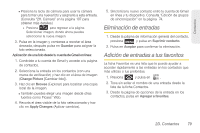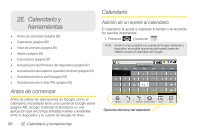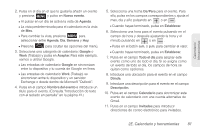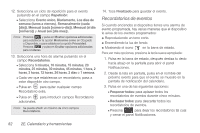Samsung SPH-M900 User Manual (user Manual) (ver.f11) (Spanish) - Page 91
Edición de una entrada en los contactos
 |
View all Samsung SPH-M900 manuals
Add to My Manuals
Save this manual to your list of manuals |
Page 91 highlights
Edición de una entrada en los contactos 1. Desde la página de información general del contacto, presiona y pulsa en Editar contacto. Pulsa en una opción para comenzar a editarla. Ⅲ [Icono de imagen]: para asignar una foto a la entrada. Consulta "Asignación de una foto a una entrada" en la página 78. Ⅲ Nombre de pila: para editar el nombre de pila actual. Ⅲ Nombre familiar: para editar el nombre familiar actual. Ⅲ Teléfono para añadir o eliminar un número telefónico en la entrada. (Consulta "Adición de un número a una entrada en los contactos" en la página 77.) Botón de etiqueta Alicia S. Teléfono Celular Página principal Correo elec. Dirección postal Organización Apodo Notas Más Sitio web Finalizado Revertir Añadir/Eliminar Ⅲ Correo electrónico: para añadir o eliminar una dirección de correo electrónico. Ⅲ Mensajería instantánea: para asignar un nombre de contacto de cliente MI existente. Pulsa en > botón de etiqueta para acceder a AIM, Windows Live o Yahoo. Google Talk es el cliente predeterminado. Ⅲ Dirección postal: para introducir una dirección postal física. Ⅲ Organización: para introducir información del negocio, como nombre de la empresa y puesto de trabajo. Ⅲ Más: para añadir notas, apodos y sitios web en los campos proporcionados. 2. Pulsa en Finalizado para almacenar los cambios. Adición de un número a una entrada en los contactos 1. Desde la página de información general del contacto, presiona y pulsa en Editar contacto. 2. Desde el área Teléfono, pulsa en nuevo campo Teléfono vacío. para crear un 2D. Contactos 77 Contactos